使用 Git 資料夾搭配適用於 Visual Studio Code 的 Databricks 擴充功能
注意
設定 Visual Studio Code 的 Databricks 擴充功能時,Databricks 建議使用工作區檔案。 此檔已淘汰,且可能未更新。 不再支援此內容中所提及的產品、服務或技術。 此處提供的檔僅涵蓋為 Visual Studio Code 設定 Databricks 擴充功能之 Git 資料夾的特定內容。 如需完整的檔,請參閱 Visual Studio Code 的 Databricks 擴充功能。
適用於 Visual Studio Code 的 Databricks 擴充功能支援在 Azure Databricks 工作區內的 Databricks Git 資料夾中使用檔案。 Databircks Git 資料夾是0.3.15版之前的預設同步處理,但不再建議使用。
Git 資料夾中的檔案預設會在所有 Azure Databricks 工作區中啟用,但可由系統管理員使用 REST API 停用。 如果您無法存取這項功能,請連絡工作區管理員。
重要
適用於 Visual Studio Code 的 Databricks 延伸模組僅適用於其建立的存放庫。 您必須擁有執行程式代碼的 Azure Databricks 叢集執行許可權,以及在 Databricks Git 資料夾中建立存放庫的許可權。
設定存放庫
如果您選擇使用 Databricks Git 資料夾,而不是 Azure Databricks 工作區中的工作區目錄,則開啟延伸模組和程式代碼專案,並已設定 Azure Databricks 組態配置檔,請使用適用於 Visual Studio Code 的 Databricks 擴充功能在 Databricks Git 資料夾中建立新的存放庫,並使用它。 或選取您稍早使用適用於 Visual Studio Code 的 Databricks 擴充功能所建立之 Databricks Git 資料夾中的現有存放庫,並想要改用。
注意
適用於 Visual Studio Code 的 Databricks 延伸模組僅適用於其建立的存放庫。 您無法在工作區中使用現有的存放庫。
若要讓適用於 Visual Studio Code 的 Databricks 擴充功能在 Azure Databricks 工作區內的 Databricks Git 資料夾中使用存放庫,您必須先將延伸模組的 Sync:目的地類型 設定 設為存放庫 ,如下所示:
- 開啟延伸模組和程式代碼專案,並已設定 Azure Databricks 組態配置檔,在 [命令選擇區] 中>輸入
Preferences: Open User Settings,然後按兩下 [喜好設定:開啟使用者 設定。 - 在 [ 使用者] 索引標籤上,展開 [ 擴充功能],然後按兩下 [Databricks]。
- 針對 [同步:目的地類型],選取存放 庫。
- 結束並重新啟動 Visual Studio Code。
建立新的存放庫
若要建立新的存放庫,請執行下列動作:
在 [設定] 窗格中,按兩下 [同步目的地] 旁的齒輪 (設定同步目的地) 圖示。
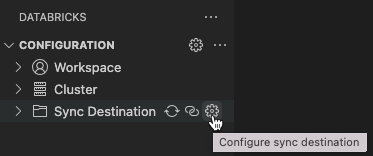
在命令選擇區中,按兩下 [建立新的同步目的地]。
在 Databricks Git 資料夾中輸入新存放庫的名稱,然後按 Enter。
延伸模組會將字元
.ide附加至存放庫名稱的結尾,然後將存放庫的工作區路徑新增至程式代碼項目的.databricks/project.json檔案,例如"workspacePath": "/Workspace/Repos/someone@example.com/my-repo.ide"。注意
如果遠端存放庫的名稱與您的本機程式代碼專案名稱不符,則會出現警告圖示,並顯示此訊息:遠端同步目的地名稱不符合目前的 Visual Studio Code 工作區名稱。 如果您不需要名稱相符,可以忽略此警告。
設定存放庫之後,請按兩下 [同步目的地] 旁的箭號圓形 (開始同步處理) 圖示,開始與存放庫同步處理。

重要
適用於 Visual Studio Code 的 Databricks 延伸模組只會執行單向、自動同步處理本機 Visual Studio Code 專案到遠端 Azure Databricks 工作區中相關存放庫的檔案變更。 這些遠端存放庫檔案是暫時性的。 請勿從遠端存放庫內起始這些檔案的變更,因為這些變更不會同步處理回本機專案。
重複使用現有的存放庫
如果您在 Databricks Git 資料夾中有現有的存放庫,您稍早使用適用於 Visual Studio Code 的 Databricks 擴充功能建立,而且想要在目前的 Visual Studio Code 專案中重複使用,請執行下列動作:
在 [設定] 窗格中,按兩下 [同步目的地] 旁的齒輪 (設定同步目的地) 圖示。
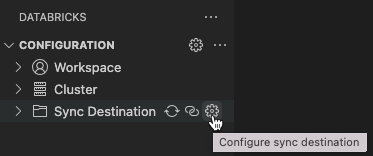
在命令 選擇區中,從清單中選取存放庫的名稱。
此延伸模組會將存放庫的工作區路徑新增至程式碼項目的
.databricks/project.json檔案,例如"workspacePath": "/Workspace/Repos/someone@example.com/my-repo.ide"。注意
如果遠端存放庫的名稱與您的本機程式代碼專案名稱不符,則會出現警告圖示,並顯示此訊息:遠端同步目的地名稱不符合目前的 Visual Studio Code 工作區名稱。 如果您不需要名稱相符,可以忽略此警告。
設定存放庫之後,請按兩下 [同步目的地] 旁的箭號圓形 (開始同步處理) 圖示,開始與存放庫同步處理。

重要
適用於 Visual Studio Code 的 Databricks 延伸模組只會執行單向、自動同步處理本機 Visual Studio Code 專案到遠端 Azure Databricks 工作區中相關存放庫的檔案變更。 這些遠端存放庫檔案是暫時性的。 請勿從遠端存放庫內起始這些檔案的變更,因為這些變更不會同步處理回本機專案。